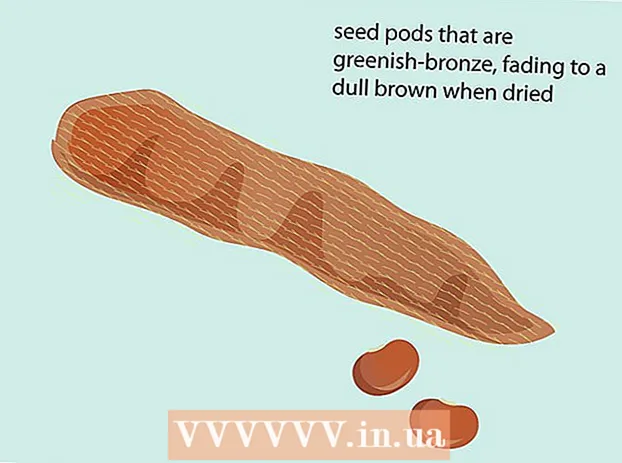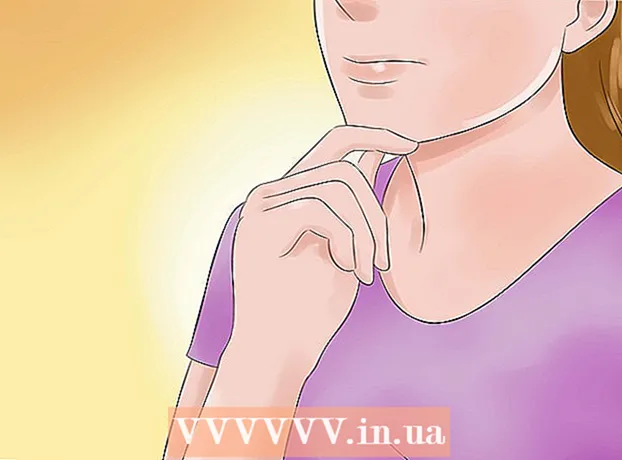מְחַבֵּר:
Judy Howell
תאריך הבריאה:
25 יולי 2021
תאריך עדכון:
1 יולי 2024

תוֹכֶן
- לדרוך
- שיטה 1 מתוך 4: שימוש בחסימת אתר
- שיטה 2 מתוך 4: שימוש באומנת אינטרנט
- שיטה 3 מתוך 4: שימוש ב- StayFocusd
- שיטה 4 מתוך 4: שימוש בחוסם אתרים (בטא)
- טיפים
ל- Google Chrome אין יכולת מובנית לחסום אתרים מסוימים; עם זאת, תוכל להוריד תוספות שונות עבור Chrome, שיחסמו עבורך כל אתר מסומן. ניתן להתקין חנויות ותוספות של Chrome לחסימת אתרים מחנות האינטרנט של Chrome.
לדרוך
שיטה 1 מתוך 4: שימוש בחסימת אתר
 בחנות האינטרנט של Chrome, עבור לדף חסום אתר בכתובת https://chrome.google.com/webstore/detail/block-site/eiimnmioipafcokbfikbljfdeojpcgbh?hl=iw.
בחנות האינטרנט של Chrome, עבור לדף חסום אתר בכתובת https://chrome.google.com/webstore/detail/block-site/eiimnmioipafcokbfikbljfdeojpcgbh?hl=iw. לחץ על "הוסף ל- Chrome" ואז לחץ על "הוסף" כדי לוודא שברצונך להתקין את התוסף ב- Chrome. התוסף יותקן ב- Chrome והסמל שלו יוצג מימין לסרגל הכתובות.
לחץ על "הוסף ל- Chrome" ואז לחץ על "הוסף" כדי לוודא שברצונך להתקין את התוסף ב- Chrome. התוסף יותקן ב- Chrome והסמל שלו יוצג מימין לסרגל הכתובות.  לחץ על סמל חסום אתר ואז נווט לתפריט "הגדרות" חסום אתר.
לחץ על סמל חסום אתר ואז נווט לתפריט "הגדרות" חסום אתר. הזן את האתר או את כתובת ה- URL שברצונך לחסום בשדה שכותרתו "רשימת אתרים חסומים".
הזן את האתר או את כתובת ה- URL שברצונך לחסום בשדה שכותרתו "רשימת אתרים חסומים". לחץ על "הוסף דף". כתובת האתר שהזנת נחסמת כעת על ידי Google Chrome והודעת שגיאה תוצג כאשר משתמש מנסה לגשת לאתר ספציפי זה.
לחץ על "הוסף דף". כתובת האתר שהזנת נחסמת כעת על ידי Google Chrome והודעת שגיאה תוצג כאשר משתמש מנסה לגשת לאתר ספציפי זה.
שיטה 2 מתוך 4: שימוש באומנת אינטרנט
 נווט לדף המטפלת באינטרנט בחנות האינטרנט של Chrome https://chrome.google.com/webstore/detail/web-nanny/pbdfeeacmbjblfbnkgknimpgdikjhpha?hl=iw.
נווט לדף המטפלת באינטרנט בחנות האינטרנט של Chrome https://chrome.google.com/webstore/detail/web-nanny/pbdfeeacmbjblfbnkgknimpgdikjhpha?hl=iw. לחץ על "הוסף ל- Chrome" ואז לחץ על "הוסף" כדי לוודא שברצונך להתקין את Web Nanny ב- Chrome. התוסף יותקן ב- Chrome והסמל שלו יוצג מימין לסרגל הכתובות.
לחץ על "הוסף ל- Chrome" ואז לחץ על "הוסף" כדי לוודא שברצונך להתקין את Web Nanny ב- Chrome. התוסף יותקן ב- Chrome והסמל שלו יוצג מימין לסרגל הכתובות.  לחץ על סמל המטפלת באינטרנט ואז נווט לתפריט "הגדרות" מטפלת האינטרנט.
לחץ על סמל המטפלת באינטרנט ואז נווט לתפריט "הגדרות" מטפלת האינטרנט. הזן את האתר או את כתובת האתר שברצונך לחסום בשדה שכותרתו "כתובות אתרים".
הזן את האתר או את כתובת האתר שברצונך לחסום בשדה שכותרתו "כתובות אתרים". לחץ על "שמור כתובת אתר". כתובת האתר שהזנת נחסמת כעת על ידי Google Chrome והודעת שגיאה תוצג כאשר משתמש מנסה לגשת לאתר ספציפי זה.
לחץ על "שמור כתובת אתר". כתובת האתר שהזנת נחסמת כעת על ידי Google Chrome והודעת שגיאה תוצג כאשר משתמש מנסה לגשת לאתר ספציפי זה.
שיטה 3 מתוך 4: שימוש ב- StayFocusd
 נווט לדף StayFocusd בחנות האינטרנט של Chrome בכתובת https://chrome.google.com/webstore/detail/stayfocusd/laankejkbhbdhmipfmgcngdelahlfoji?hl=iw.
נווט לדף StayFocusd בחנות האינטרנט של Chrome בכתובת https://chrome.google.com/webstore/detail/stayfocusd/laankejkbhbdhmipfmgcngdelahlfoji?hl=iw. לחץ על "הוסף ל- Chrome" ואז לחץ על "הוסף" כדי לוודא שברצונך להתקין את התוסף ב- Chrome. StayFocusd מותקן ב- Chrome והסמל מוצג מימין לסרגל הכתובות.
לחץ על "הוסף ל- Chrome" ואז לחץ על "הוסף" כדי לוודא שברצונך להתקין את התוסף ב- Chrome. StayFocusd מותקן ב- Chrome והסמל מוצג מימין לסרגל הכתובות.  נווט לאתר או לכתובת האתר שברצונך לחסום ב- Chrome.
נווט לאתר או לכתובת האתר שברצונך לחסום ב- Chrome. לחץ על סמל StayFocusd משמאל לסרגל הכתובות ואז לחץ על "חסום את כל האתר הזה". כתובת האתר שהזנת נחסמת כעת על ידי Google Chrome והודעת שגיאה תוצג כאשר משתמש מנסה לגשת לאתר ספציפי זה.
לחץ על סמל StayFocusd משמאל לסרגל הכתובות ואז לחץ על "חסום את כל האתר הזה". כתובת האתר שהזנת נחסמת כעת על ידי Google Chrome והודעת שגיאה תוצג כאשר משתמש מנסה לגשת לאתר ספציפי זה.
שיטה 4 מתוך 4: שימוש בחוסם אתרים (בטא)
 נווט לדף חוסם אתרים (בטא) בחנות האינטרנט של Chrome בכתובת https://chrome.google.com/webstore/detail/website-blocker-beta/hclgegipaehbigmbhdpfapmjadbaldib?hl=iw.
נווט לדף חוסם אתרים (בטא) בחנות האינטרנט של Chrome בכתובת https://chrome.google.com/webstore/detail/website-blocker-beta/hclgegipaehbigmbhdpfapmjadbaldib?hl=iw. לחץ על "הוסף ל- Chrome" ואז לחץ על "הוסף" כדי לוודא שברצונך להתקין את חוסם האתרים ב- Chrome. התוסף יותקן ב- Chrome והסמל שלו יוצג מימין לסרגל הכתובות.
לחץ על "הוסף ל- Chrome" ואז לחץ על "הוסף" כדי לוודא שברצונך להתקין את חוסם האתרים ב- Chrome. התוסף יותקן ב- Chrome והסמל שלו יוצג מימין לסרגל הכתובות.  נווט לאתר או לכתובת האתר שברצונך לחסום ב- Chrome.
נווט לאתר או לכתובת האתר שברצונך לחסום ב- Chrome. לחץ על סמל חוסם האתרים משמאל לסרגל הכתובות ואז לחץ על "חסום את זה". כתובת האתר שהזנת נחסמת כעת על ידי Google Chrome והודעת שגיאה תוצג כאשר משתמש מנסה לגשת לאתר ספציפי זה.
לחץ על סמל חוסם האתרים משמאל לסרגל הכתובות ואז לחץ על "חסום את זה". כתובת האתר שהזנת נחסמת כעת על ידי Google Chrome והודעת שגיאה תוצג כאשר משתמש מנסה לגשת לאתר ספציפי זה.
טיפים
- הפסק להסיח את דעתך כל היום על ידי התקנת תוסף לחסימת אתרים וציין מתי ברצונך לחסום אתרים מסוימים. לדוגמה, אם ברצונך לחסום את פייסבוק או יוטיוב בין השעות 8 בבוקר לחמש אחר הצהריים כדי למנוע בילוי באתרים אלה, ציין את הזמנים האלה בהגדרות החסימה שלך.
- השתמש בתוספות כדי לחסום אתרים כדי למנוע מילדיך לגשת לאתרי פורנו ולאתרים לא הולמים אחרים. חלק מהתוספות מאפשרות לך להגדיר סיסמה, ולדרוש מהמשתמשים להזין סיסמה לפני שהם ניגשים לאתרים מסוימים חסומים. אם אתה רוצה להרחיק אתרים מילדיך, אך עדיין לאפשר למבוגרים לגשת אליהם, תוכל להגדיר סיסמה.